tplink路由器设置操作步骤,tplink路由器怎么设置。小编来告诉你更多相关信息。
tplink路由器怎么设置
全面的为您讲解tplink路由器怎么设置和tplink路由器设置操作步骤的话题,接下来小编为网友介绍。
作为一款常见的路由器品牌,TP-Link的路由器在国内有着广泛的使用。而路由器的设置对于使用者的网络体验有着重要的影响。本文将为大家提供一份详细的TP-Link路由器设置操作方法,帮助大家更好地掌握路由器的设置技巧。
详细操作步骤
连接路由器: 首先,将电脑与路由器Lan口进行连接(如下图),确保路由器电源正常并打开。

登录设置页面: 参照说明书找到无线宽带路由器默认的IP地址是192.168.1.1,默认子网掩码是255.255.25 5.0。,这是TP-Link路由器的默认登录地址(手机端和PC端设置原理一样)。在弹出的登录页面中,创建用户名和密码。

设置好密码以后接下来进行上网设置,上网设置里面的上网方式选择大家得注意一下,如果自己家的是单独的光猫,那么上网方式选择[宽带拨号上网], 然后输入宽带账号和密码进行连接。
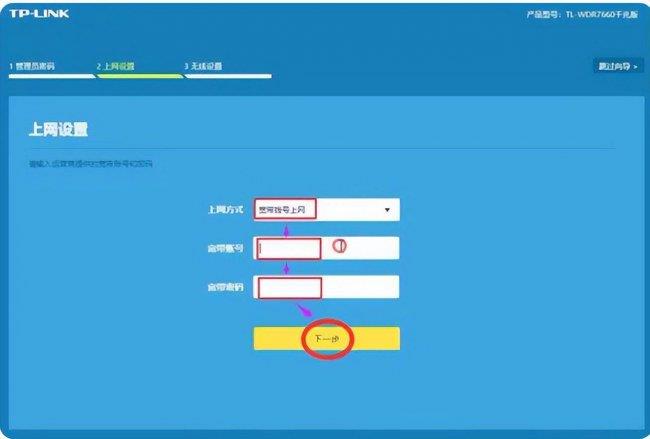
如果自己家的是光猫路由一体机,那么上网方式选择[自动获取IP地址] ,然后点下一步进行连接。
tplink路由器设置操作步骤,tplink路由器怎么设置。小编来告诉你更多相关信息。
tplink路由器怎么设置

最后一步进行无线wifi设置,输入无线名称和无线密码后点击确定。

到这里tp_link路由器安装和设置已完成,以后再对路由器管理登录后就直接进入到这个主界面了。

以上是关于tplink路由器怎么设置 跟 tplink路由器设置操作步骤的详细方法介绍,大家作为一个参考建议。
